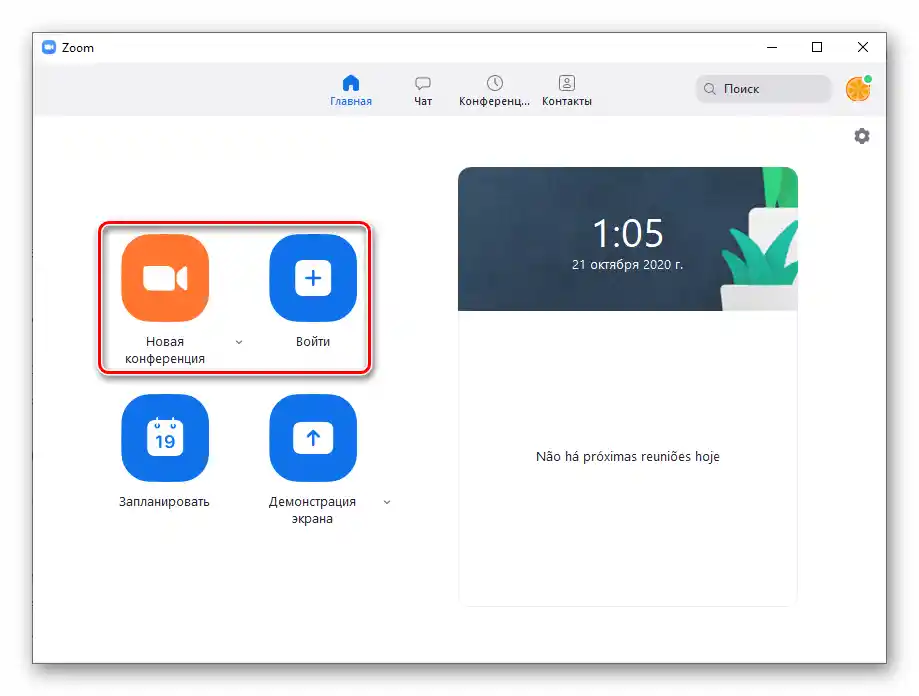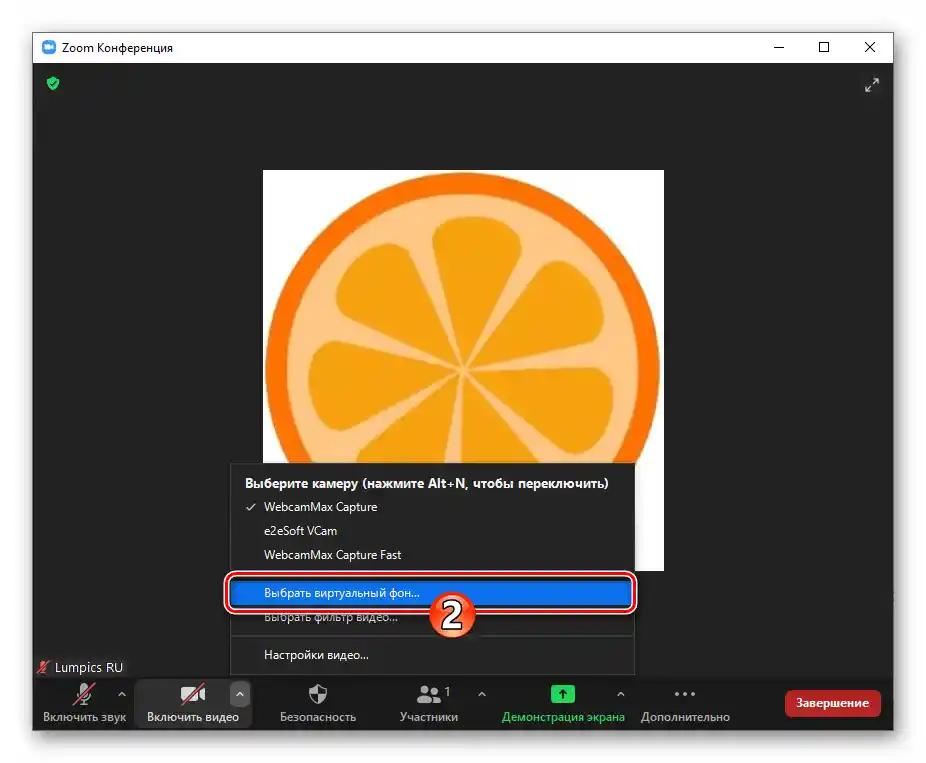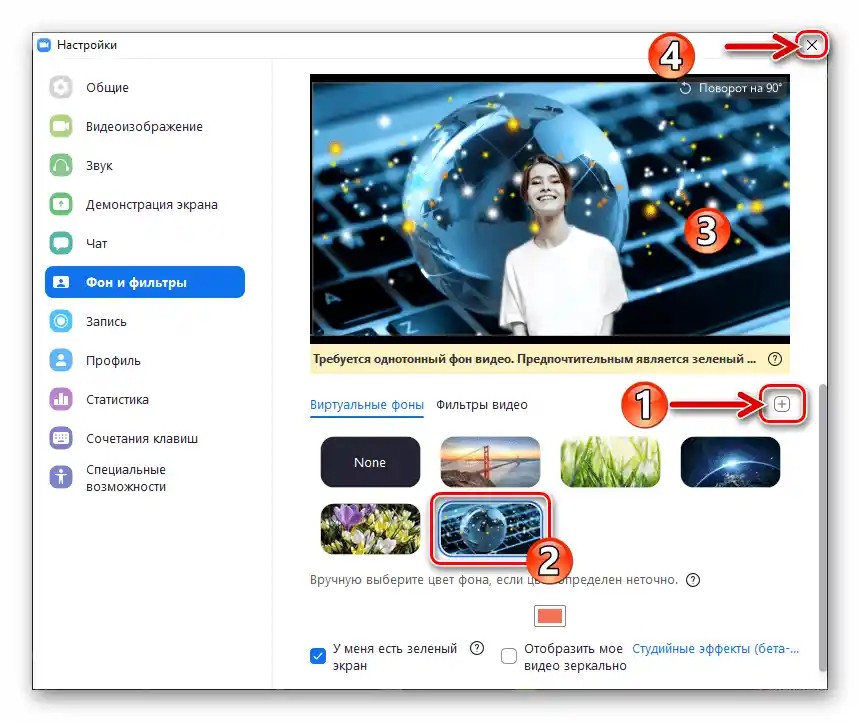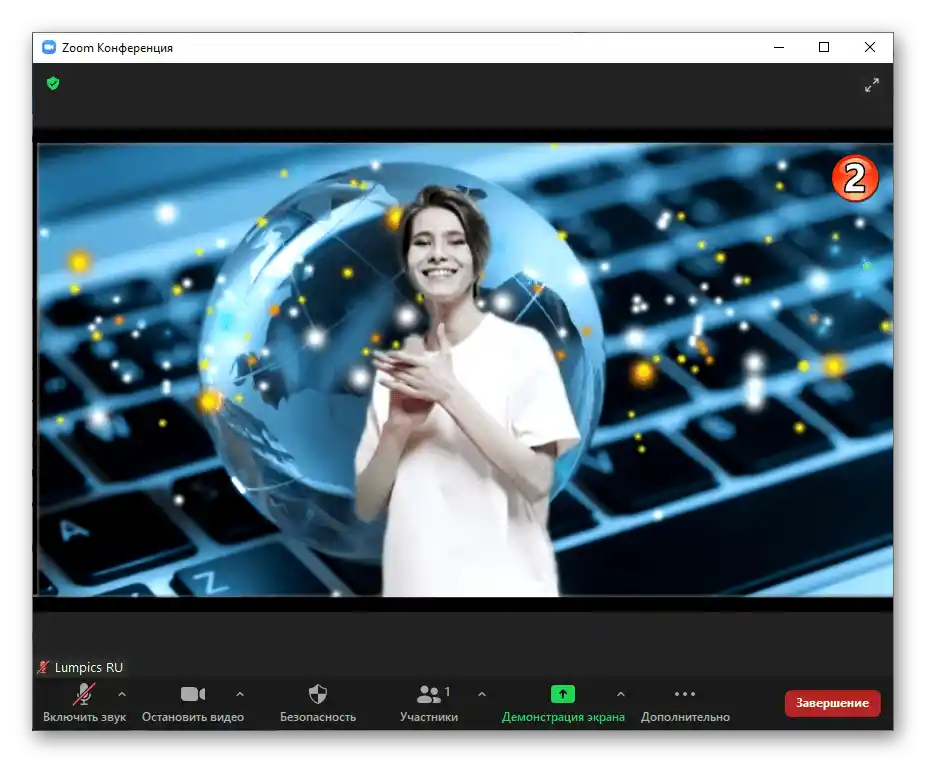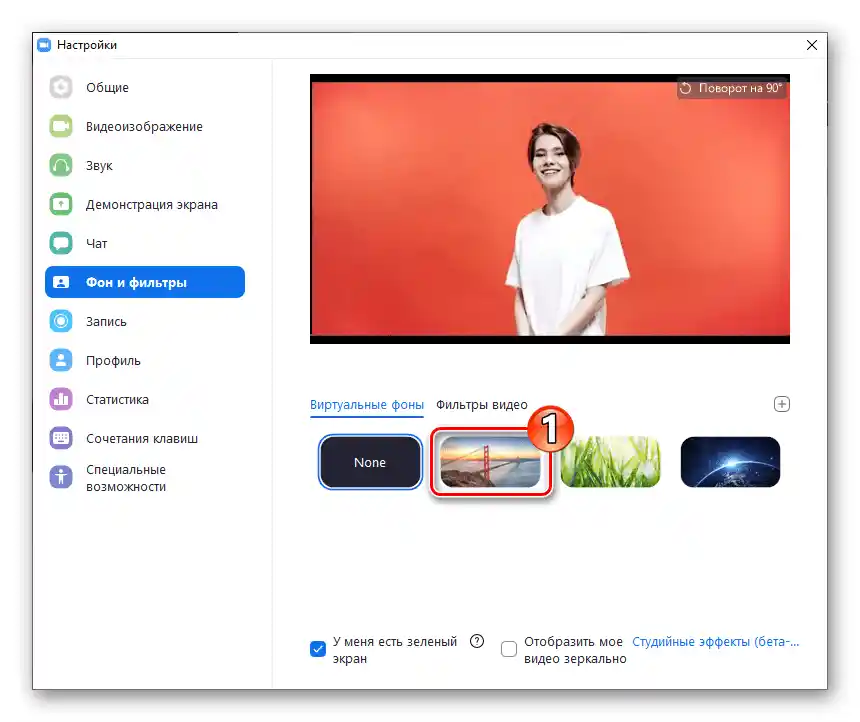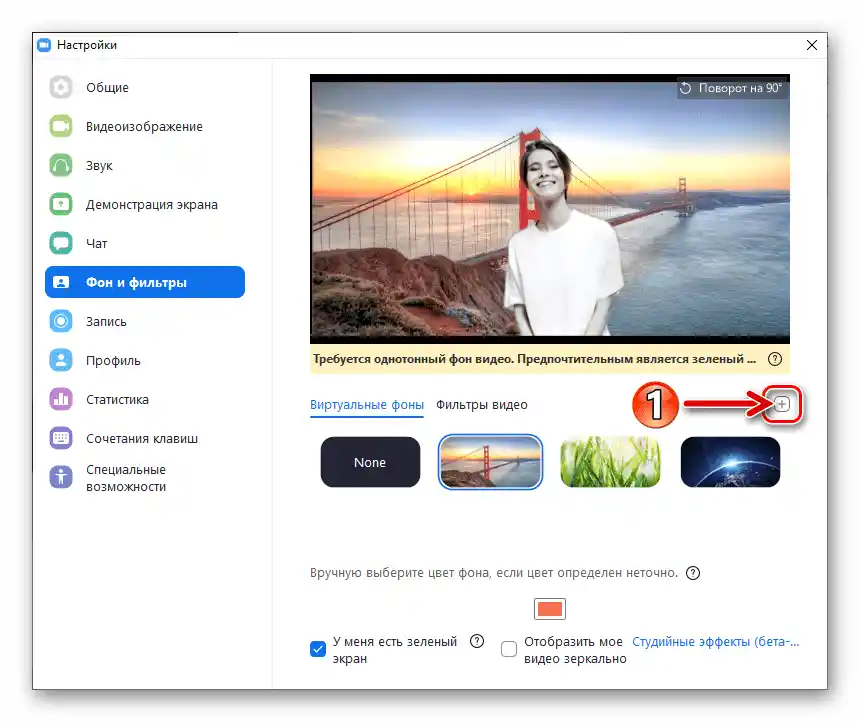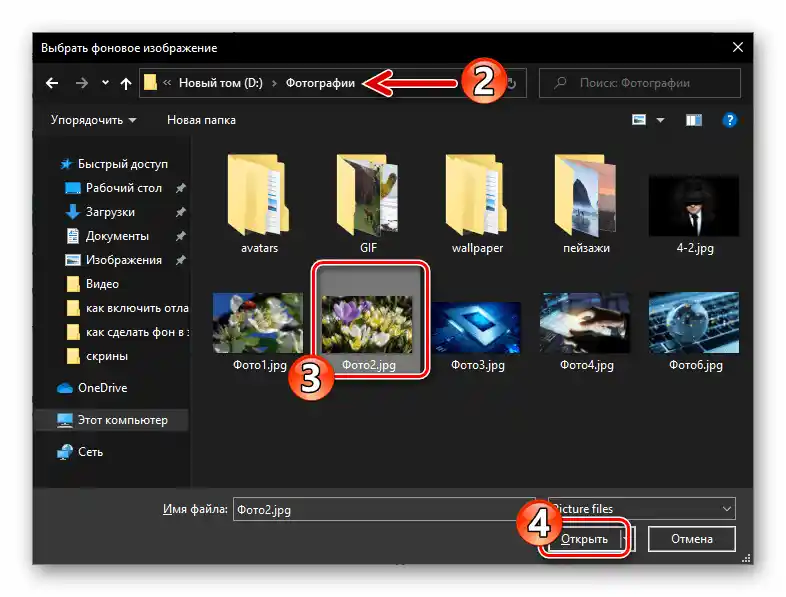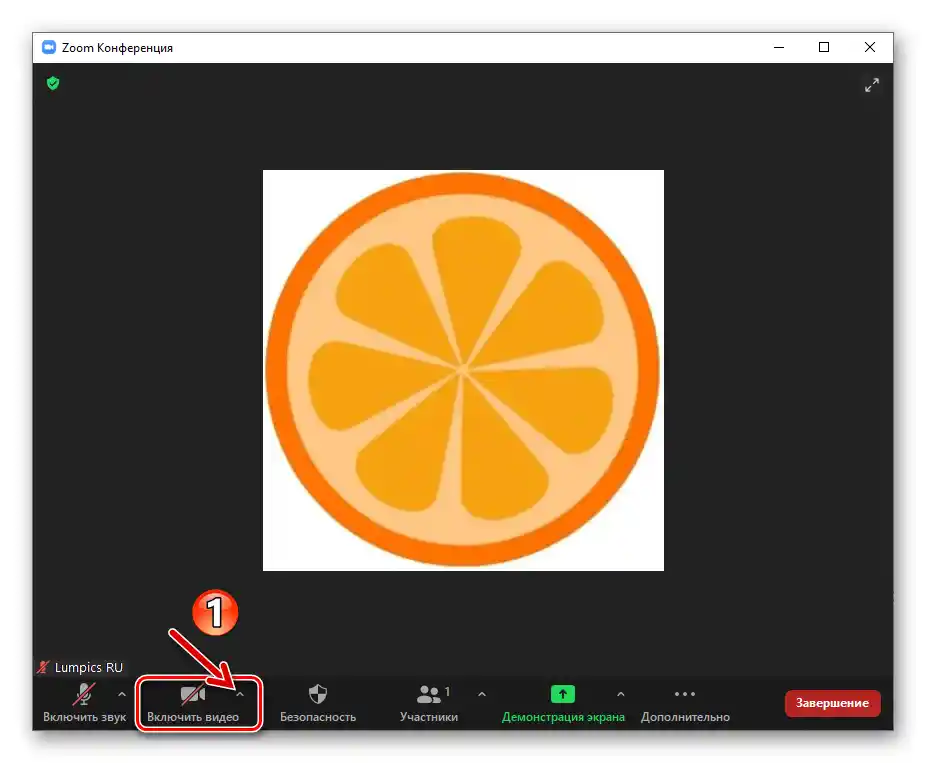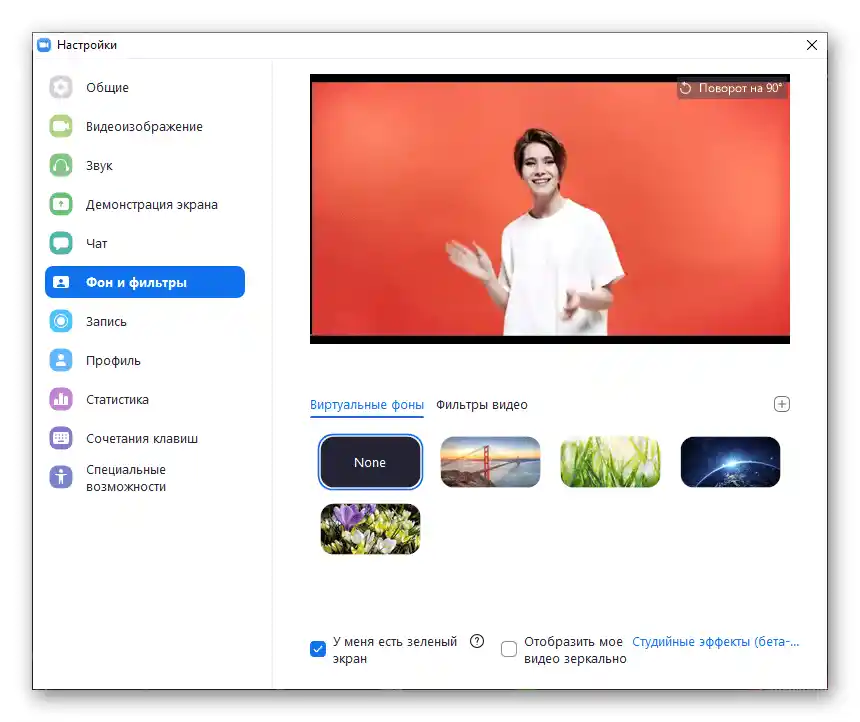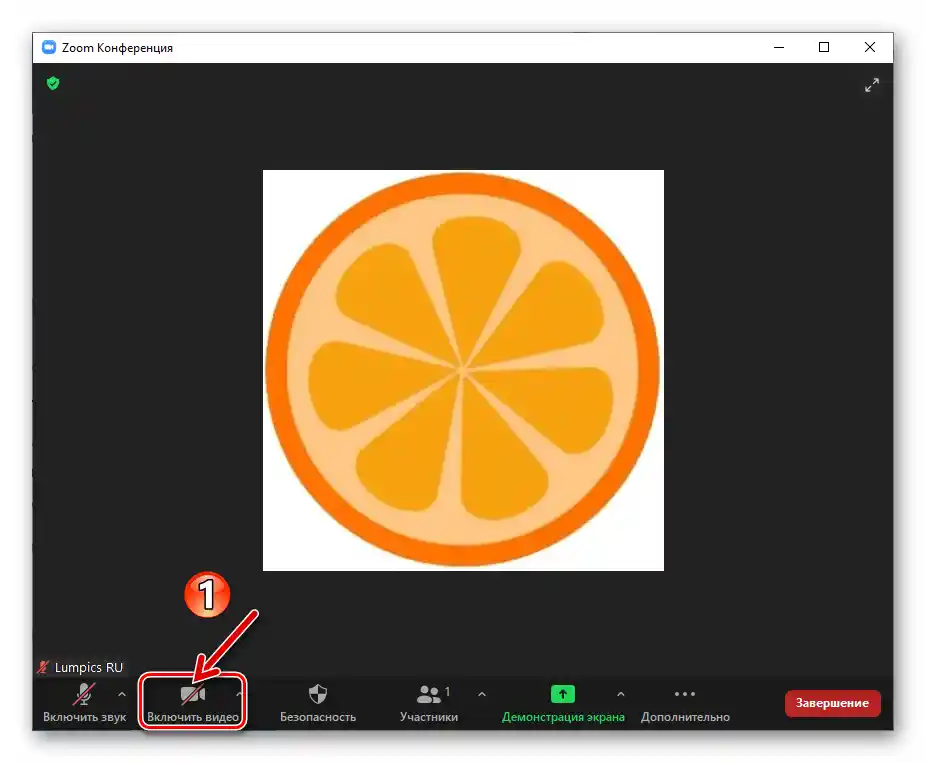Převod pozadí přenášeného videa přes Zoom je v době psaní tohoto článku dostupný výhradně uživatelům desktopové aplikace služby, v mobilních verzích klienta systému tato možnost chybí.
První, co je třeba udělat pro získání možnosti využití volby "Virtuální pozadí" v Zoomu – je její aktivace v nastavení profilu uživatele:
- V jakémkoli preferovaném prohlížeči přejděte na webový portál Zoom podle níže uvedeného odkazu, klikněte na "PŘIHLÁSIT SE" v horní části otevřené stránky.
- Přihlaste se do služby zadáním svého přihlašovacího jména (email) a hesla do odpovídajících polí zobrazeného formuláře pro přihlášení a poté klikněte pod nimi na tlačítko "Přihlásit se".
- V seznamu sekcí nastavení účtu vlevo klikněte na "Nastavení".
- Dále v seznamu pod názvem aktivní záložky "Konference" klikněte na "Na konferenci (rozšířené)".
- V bloku nastavení, do kterého se přesunete, je k dispozici volba "Obrázek virtuálního pozadí" — aktivujte přepínač umístěný vpravo od jejího názvu a popisu.
- Poté, pokud plánujete používat jako pozadí nejen statický obrázek, ale i videa, zaškrtněte políčko "Povolit použití videí pro virtuální pozadí" a klikněte na tlačítko "Uložit".
- Tímto je konfigurace nastavení profilu Zoom pro využití zmiňované možnosti dokončena, prohlížeč lze zavřít.Pokud je program služby otevřen na PC, ukončete ho a spusťte znovu – možnost se aktivuje až po restartování klienta.
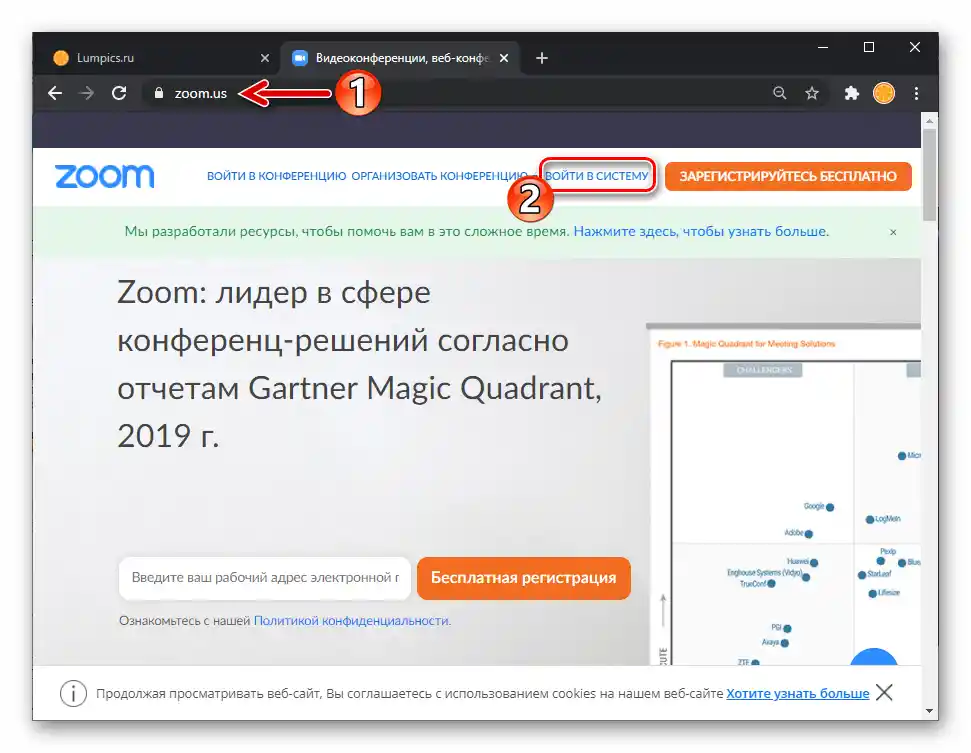
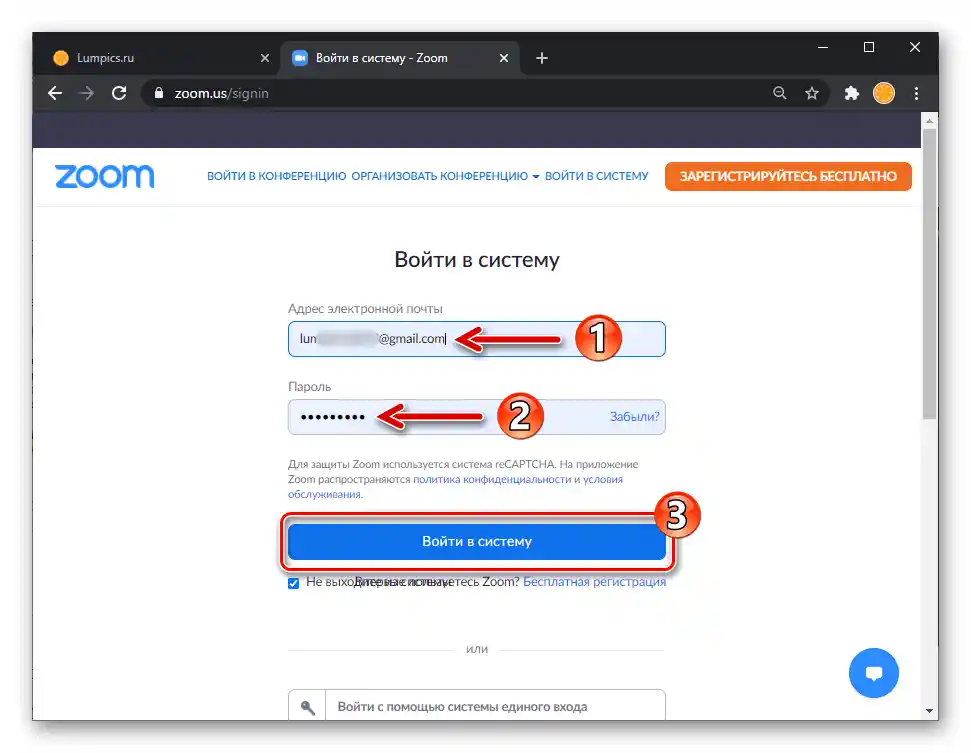
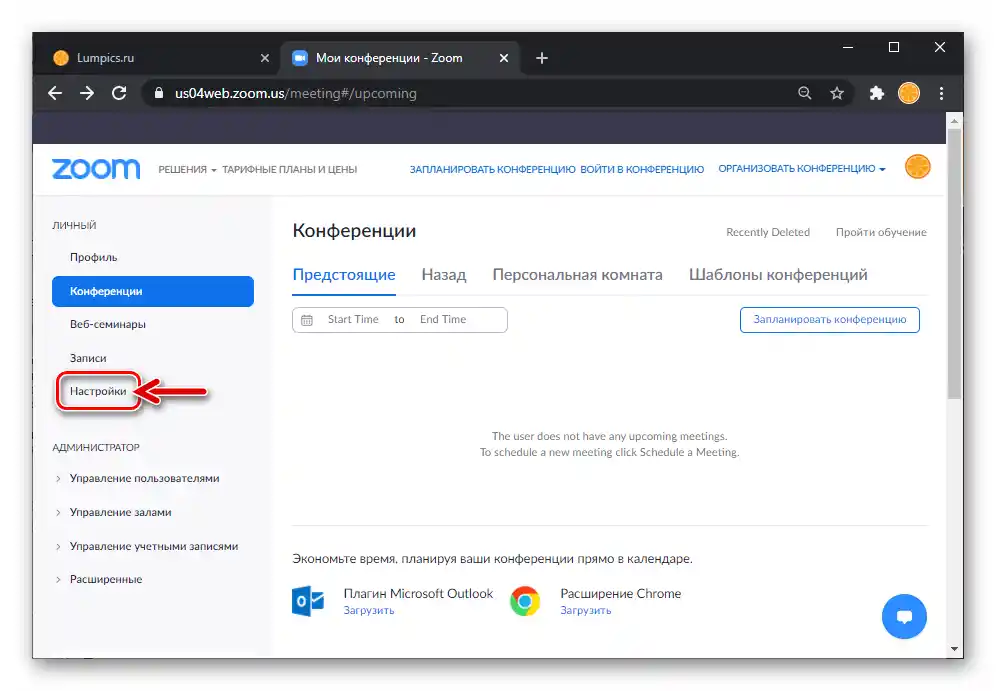
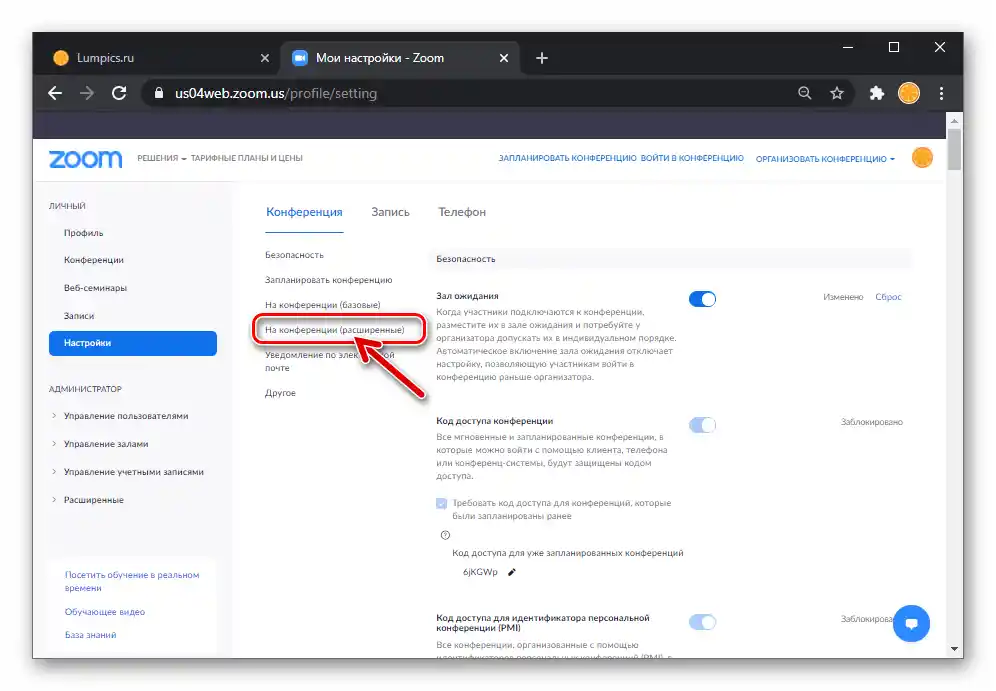
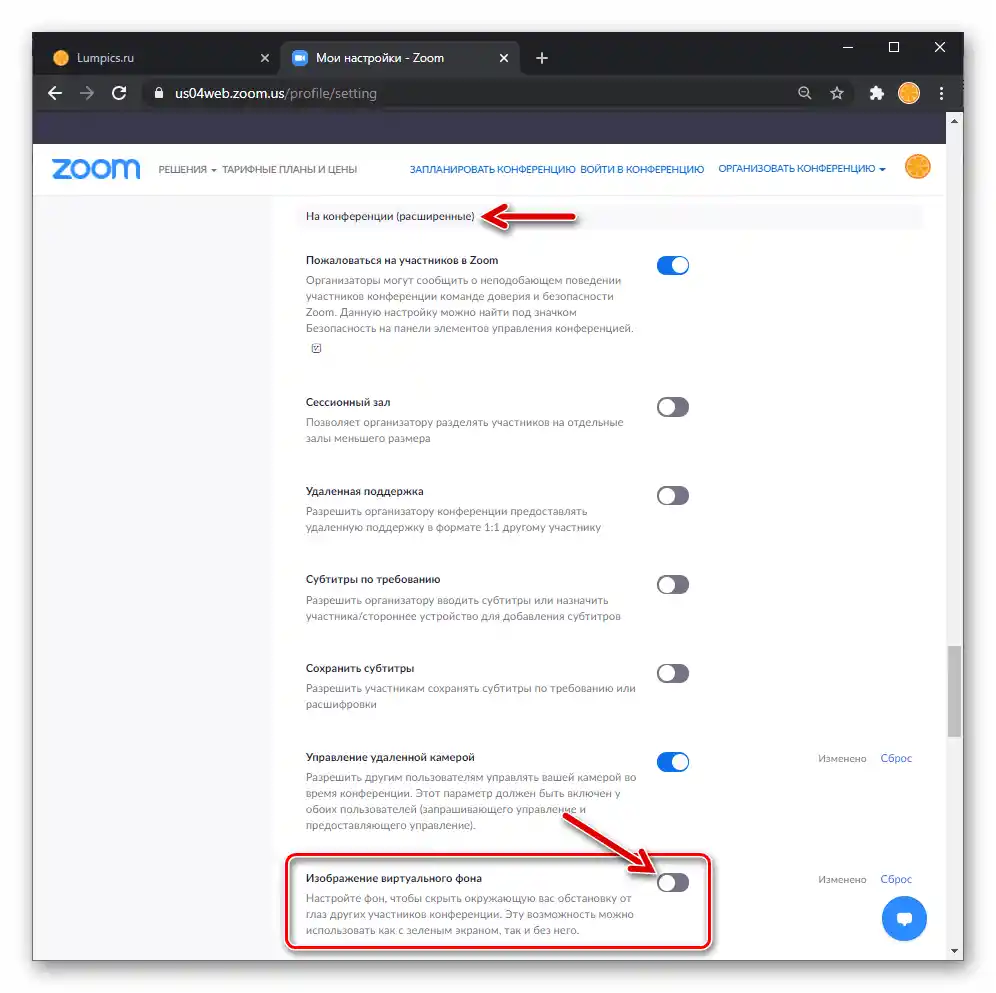
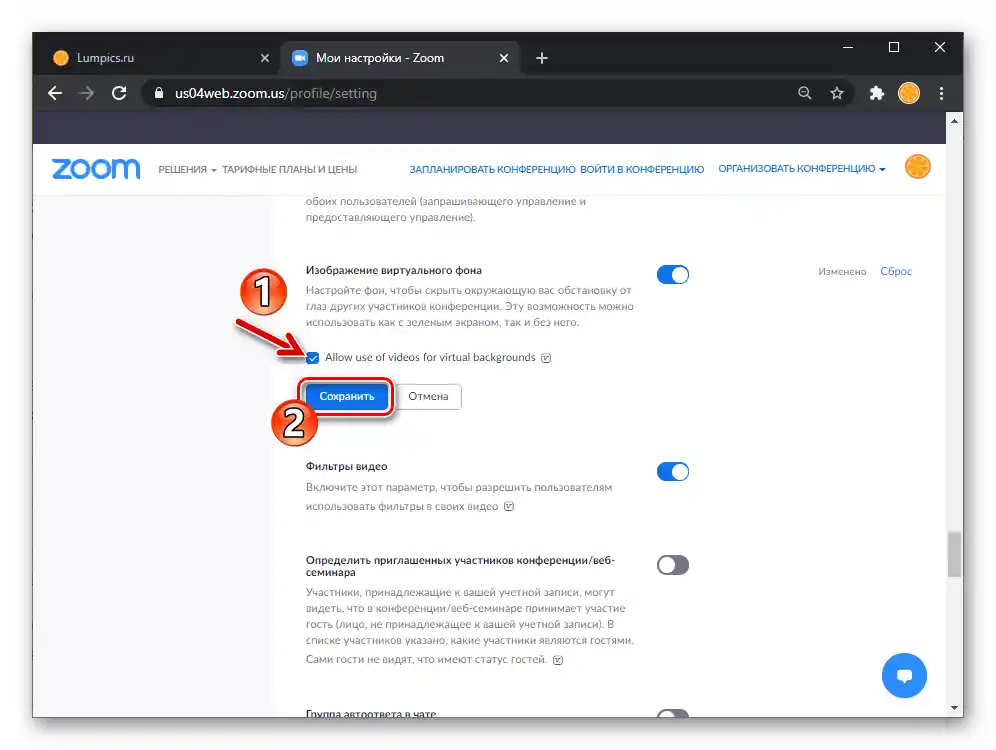
Způsob 1: Nastavení Zoom pro Windows
Pro dosažení přijatelných výsledků by měl být pozadí videa nahrazené prostředky Zoom jednobarevné a do určité míry kontrastní s hlavním objektem (například s barvami pleti, vlasů a oblečení mluvčího); pro dosažení ideálního výsledku je potřeba mít na pozadí pevně nastavený obraz v zelené (jak se používá v kinematografii) barvě.
- Otevřete "Nastavení" Zoom pro PC kliknutím na ozubené kolečko v pravém horním rohu záložky "Hlavní" okna. Pokud to nebylo provedeno dříve, vyberte, zapněte a nastavte připojenou kameru k PC pro práci v programu.
Podrobnosti: Povolení kamery v nastavení Zoom pro PC
- Z nabídky sekcí vlevo v okně "Nastavení" Zoom přejděte na "Pozadí a filtry".
- Klikněte na miniaturu jednoho z nabízených pozadí pro testování funkce "Virtuální pozadí".
![Aktivace pozadí pro video v nastavení programu Zoom pro Windows]()
Výsledkem bude, že oblast s náhledem zachycovaného videostreamu vaší kamerou se změní.
- Chcete-li nahrát vlastní obrázek z disku PC do Zoom a nastavit ho jako pozadí videa:
- Klikněte na "+" nad miniaturami obrázků vpravo;
- Přejděte na umístění grafického souboru a otevřete ho.
![Zoom pro Windows tlačítko Přidat své obrázky pro pozadí videa v Nastavení programu]()
![Zoom pro Windows Vyberte pozadí pro video z disku PC]()
- Pokud si to rozmyslíte a chcete změnit pozadí, klikněte na "Žádné" v oblasti s náhledem dostupných obrázků pro nastavení na pozadí.
- Po dokončení úkolu uvedeného v nadpisu článku zavřete okno "Nastavení".
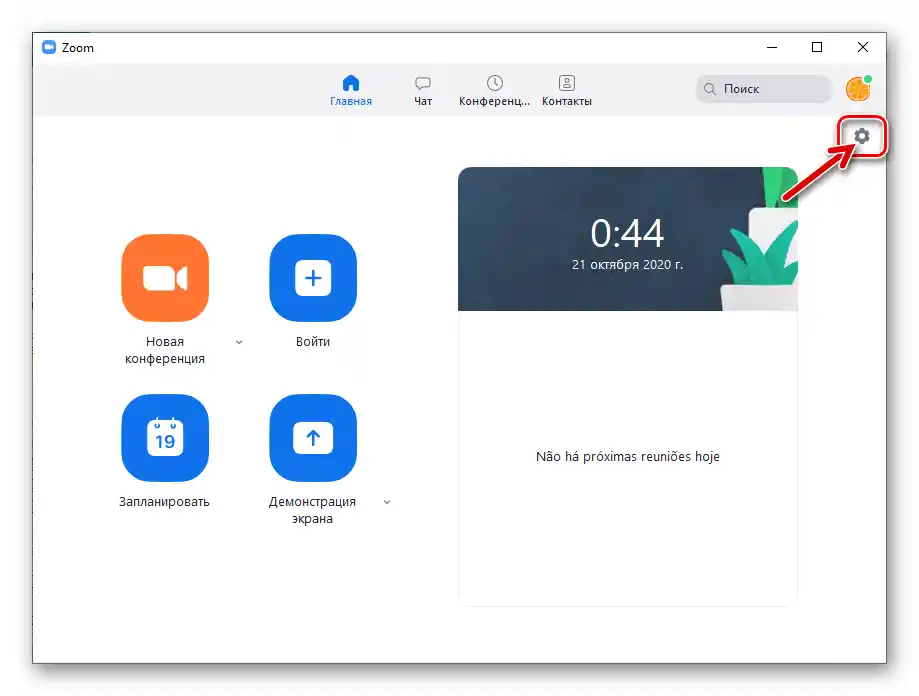
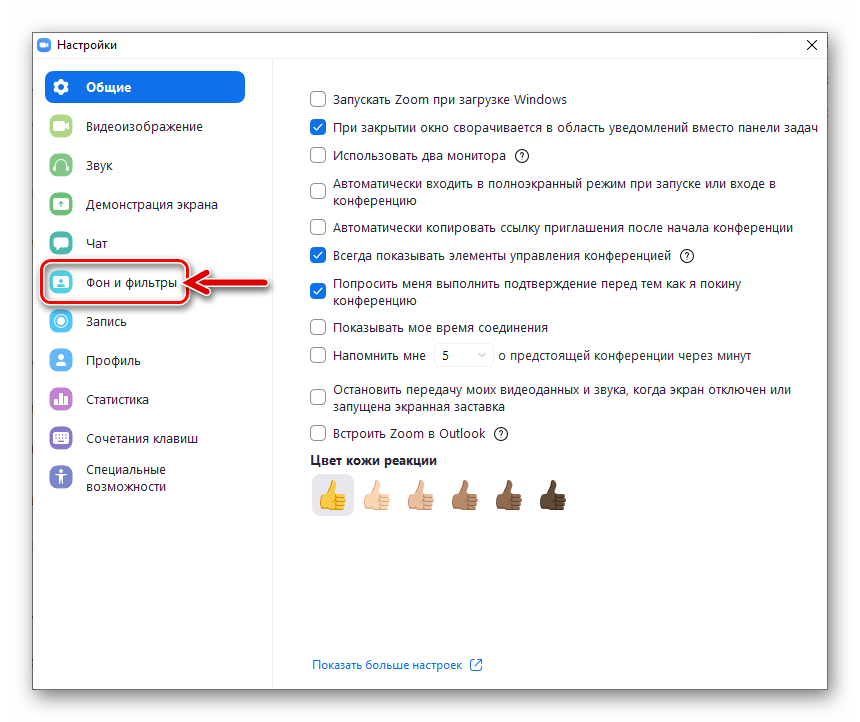
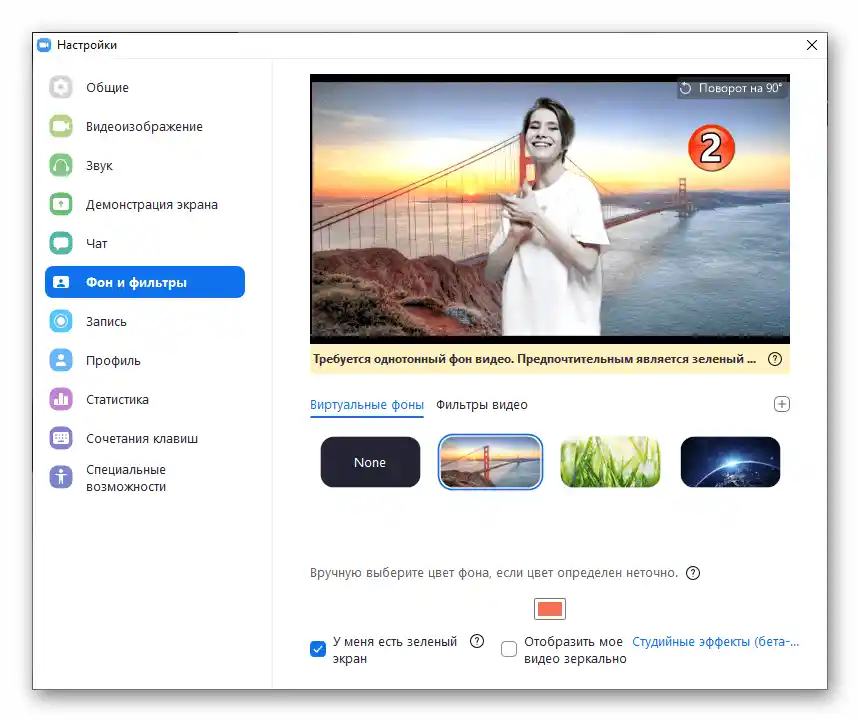
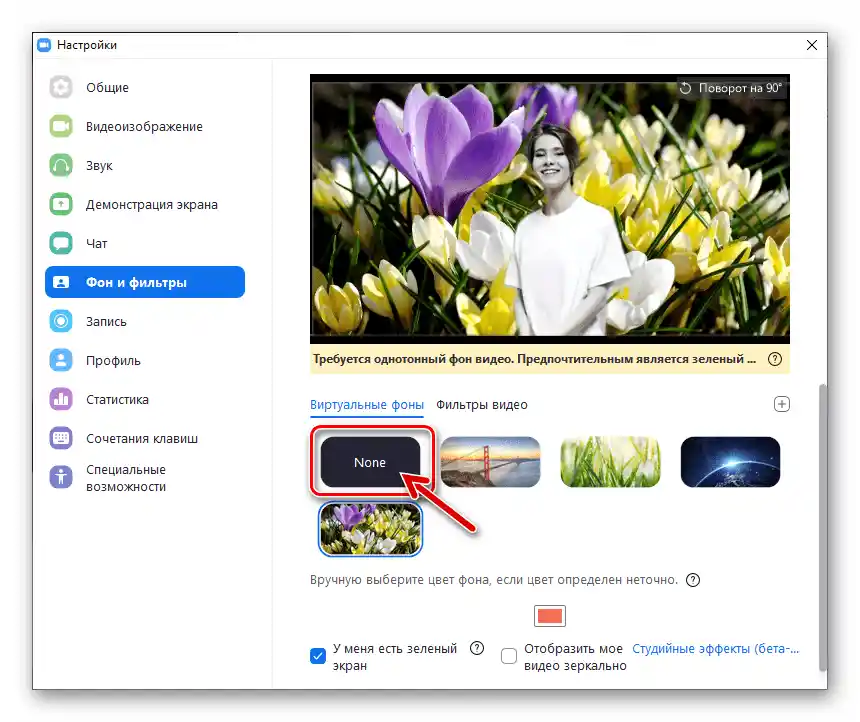
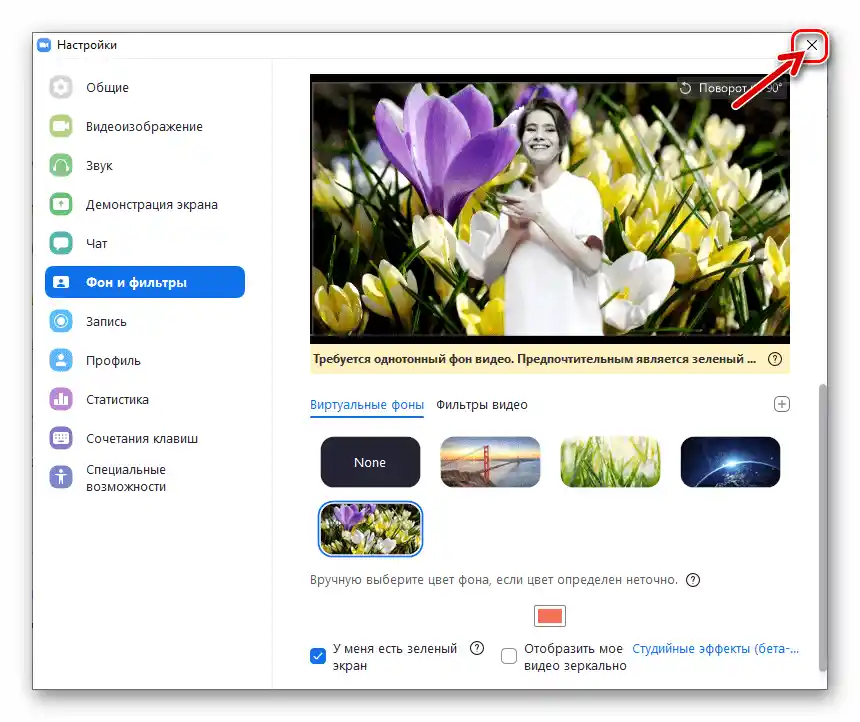
Způsob 2: Okno konference
Změnit pozadí přenášeného videostreamu do služby lze nejen předchozím nastavením programu Zoom, ale také "za běhu", tedy během spojení, ke kterému jste se připojili.
- Vytvořte novou nebo se připojte k již uspořádané online konferenci přes Zoom.
- Klikněte na druhou ikonu v pravém horním rohu panelu nástrojů pro otevření menu nastavení videa,
![Zoom pro Windows tlačítko zapnutí-vypnutí a nastavení videa na panelu nástrojů okna konference]()
a stiskněte "Vybrat virtuální pozadí…".
- Výsledkem bude otevření okna s možnostmi "Pozadí a filtry" v "Nastavení" Zoom.
![Nastavení pozadí videa v aplikaci Zoom pro Windows, vyvolané během konference]()
Abychom změnili pozadí videa, které je přenášeno ostatním účastníkům online konference, zbývá splnit body č. 4-6 z předchozího návodu v tomto článku.
- Aktivujte svou kameru pro přenos videostreamu ostatním účastníkům konference,
![Zoom pro Windows zapnutí své kamery během online konference]()
pokud to nebylo provedeno dříve.
Více informací: Jak zapnout svou kameru během konference v Zoom pro Windows